Index:
Comment effacer les erreurs du PC (outils Windows)

Lorsque des erreurs se produisent sur votre PC, vous pouvez essayer de les corriger via un logiciel spécifique ou via les fonctionnalités et les outils mis à disposition par votre système d'exploitation.
Si vous rencontrez des problèmes concernant l'optimisation et les performances générales de votre ordinateur, vous pouvez essayer de consulter mon guide sur la façon d'optimiser votre PC ou celui dans lequel j'explique quelques méthodes pour accélérer le PC lent.
Un problème qui pourrait survenir est celui de la lecture et de l'écriture des données sur le disque dur. Dans ce cas, vous serez obligé d'effectuer une analyse de disque pour réparer les erreurs. Windows intègre un outil utilisé à cet effet, appelé chkdsk (Check Disk).
Vous pouvez exécuter cet outil sous Windows 10, en ouvrant un dossier de Explorateur Windows et en cliquant sur l'article PC Questo, que vous trouvez dans la barre de gauche.
Cliquez ensuite sur une partition avec le bouton droit de la souris et sélectionnez l'entrée propriété. Dans la fenêtre nouvellement ouverte, cliquez sur l'onglet instruments puis cliquez sur le bouton chèque, dans la boite Vérification des erreurs. Cliquez ensuite sur Analyser les unités pour commencer à analyser la partition. Après vérification, si une erreur se produit, suivez les instructions à l'écran pour la résoudre.
Si vous souhaitez en savoir plus sur cette fonctionnalité, vous pouvez consulter mon guide où j'explique comment exécuter chkdsk.
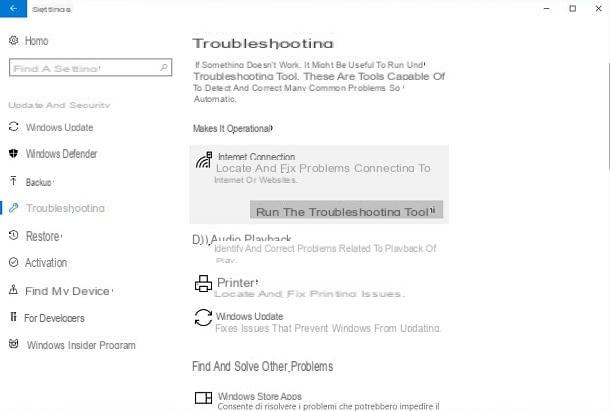
En revanche, si vous rencontrez de vraies erreurs PC qui provoquent des écrans bleus (BSOD), le problème peut être grave. Si un code d'erreur s'affiche à l'écran, je vous suggère de le taper dans la barre de recherche de votre moteur de recherche préféré (par exemple Google ou Bing), afin de comprendre précisément ce qui a pu provoquer l'erreur. Souvent, les erreurs peuvent être liées à des problèmes matériels ou causées par certains pilotes, mais il est possible qu'elles soient de nature différente.
Les erreurs d'écran bleu et celles qui peuvent généralement se produire dans votre système d'exploitation, telles que les problèmes audio, une mise à jour ou une connexion Internet, peuvent être résolues via l'outil intégré, appelé Dépannage Les fenêtres.
Sous Windows 10, cet outil peut être lancé en accédant au panneau de réglages. Puis clique Démarrer (icône avec Logo Windows), qui se trouve dans le coin inférieur gauche. Dans le menu qui apparaît, cliquez sur l'icône avec le symbole d'un engrenage. Vous serez alors présenté avec le panel de réglages de Windows.
Cliquez ensuite sur l'entrée Mise à jour et sécurité et sélectionnez, dans les sections de gauche, l'élément Résolution de problème. Vous verrez alors une liste d'éléments qui regroupe toutes les erreurs les plus courantes. Vous devrez ensuite cliquer sur l'entrée correspondant à votre problème actuel, puis cliquer sur le bouton Exécutez l'utilitaire de résolution des problèmes.
Par exemple, si vous rencontrez un problème lors de la mise à jour de Windows, vous devrez choisir l'élément Windows Update. Si, par contre, votre PC ne se connecte pas au routeur, il y a probablement une erreur de configuration dans la carte réseau de votre ordinateur ; vous devrez alors vous tourner vers la voix Carte réseau o Connexions Internet.
Quand à la place l'outil Dépannage Windows ne suffit pas, vous avez plusieurs choix : utiliser un logiciel pour corriger les erreurs, réinitialiser Windows ou faire réparer votre PC.
Dans ce dernier cas, il y a peu à dire : si vous les avez tous essayés, probablement un composant matériel de votre PC a un dysfonctionnement. Par conséquent, si vous ne parvenez pas à identifier vous-même le problème et à le remplacer si nécessaire, vous devrez contacter un personnel spécialisé.
Si vous souhaitez restaurer Windows, alors je vous propose de lire mon guide dédié au sujet.
Mais avant d'essayer une solution drastique comme la récupération de Windows, vous pouvez essayer d'utiliser un logiciel qui pourrait peut-être vous aider à résoudre les petits problèmes qui affligent votre PC. Je vous conseille donc de lire les paragraphes suivants.
Programmes pour effacer les erreurs du PC
Ccleaner
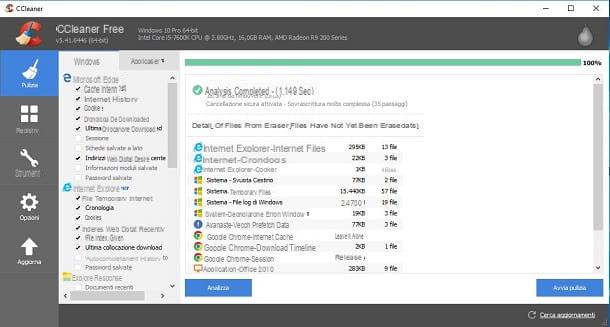
CCleaner est un logiciel gratuit conçu pour résoudre certains problèmes du PC, tels que l'espace occupé sur le disque dur en raison de fichiers obsolètes ou d'erreurs dans le registre Windows.
Si vous êtes intéressé par ce programme, vous pouvez le télécharger à la fois sur votre PC avec le système d'exploitation Windows et sur celui avec macOS. Ensuite, allez sur le site que je vous ai donné et cliquez sur le bouton Télécharger à la colonne Gratuit.
Téléchargez ensuite le fichier, double-cliquez dessus puis sur le bouton Oui, dans la fenêtre du contrôle utilisateur Windows. Cliquez ensuite sur le bouton Personnaliser, en supprimant la coche des éléments que vous souhaitez supprimer. Cliquez ensuite sur Installer et attendez la fin de l'installation.
Une fois le programme démarré, l'écran principal de CCleaner vous sera présenté, composé d'une barre latérale gauche, qui rassemble toutes les fonctionnalités, et d'une section centrale.
Les principales fonctions de CCleaner concernent le nettoyage des fichiers obsolètes (Nettoyage) et l'analyse du registre Windows pour l'élimination des entrées obsolètes (enregistrer). Vous pouvez également trouver d'autres fonctionnalités dans la section instruments.
Si vous souhaitez ensuite effectuer une analyse du registre Windows, cliquez sur le bouton enregistrer, puis cochez toutes les cases que vous voyez dans la section Nettoyage du registre et cliquez sur le bouton Trouver des problèmes. Attendez ensuite la fin de l'analyse pour visualiser les résultats à l'écran.
Par défaut, toutes les erreurs de registre sont cochées, prêtes à être nettoyées. Si vous sentez que vous ne voulez éliminer aucune erreur, vous pouvez très bien supprimer la coche de la case adjacente. Lorsque vous êtes prêt, cliquez sur le bouton Réparer les problèmes sélectionnés et suivez les instructions à l'écran.
Une autre erreur qui peut arriver est celle de ne pas pouvoir désinstaller un programme qui apparaît dans la liste des logiciels et applications installés sur le PC.
Comment puis-je le supprimer? Vérifiez toujours s'il existe une méthode via une recherche sur votre moteur de recherche préféré, car parfois les solutions peuvent être à portée de main, avec des astuces ou des outils de correction.
Si vous ne parvenez toujours pas à le désinstaller, vous pouvez essayer d'accéder à la section instruments CCleaner puis sélectionnez l'élément Désinstallation. Sélectionnez ensuite le programme que vous ne pouvez pas désinstaller et cliquez sur le bouton droit effacer. Vous devrez ensuite cliquer sur le bouton Ok dans la fenêtre qui apparaît.
De cette façon, vous n'aurez pas désinstallé l'application, mais simplement supprimée du registre. Vous devrez alors supprimer manuellement les fichiers dans les dossiers relatifs du disque dur où il se trouvait.
Ensuite je vous conseille de faire une analyse du registre puis de faire un nettoyage, au cas où il y aurait des obsolescences à supprimer.
Si vous souhaitez toujours en savoir plus sur CCleaner, je vous renvoie à mon guide où j'explique comment utiliser au mieux CCleaner.
antivirus
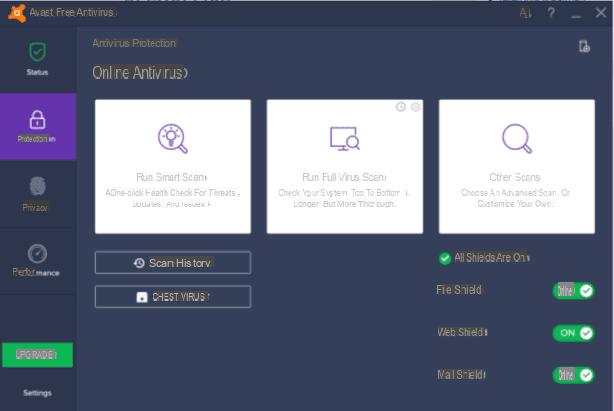
Lorsqu'une erreur se produit, cela peut être la faute d'un logiciel malveillant qui infecte votre PC. Si vous ne possédez pas d'antivirus, vous n'avez pas fait le bon choix, mais si vous en avez déjà un, ce n'était probablement pas si efficace.
Ce que je recommande, c'est d'équiper votre PC d'un bon antivirus, en essayant d'en choisir un qui présente un bon compromis entre efficacité et efficience : l'antivirus doit certes vous protéger, mais il ne doit pas créer de problèmes de ralentissements ou de baisses de performances pour le vôtre. .
Ce que je recommande, c'est de consulter l'un de mes guides où je recommande le meilleur antivirus payant, un antivirus léger gratuit ou, en général, le meilleur antivirus que vous pouvez installer sur votre ordinateur.
Si votre PC est déjà infecté par un virus, vous devez essayer de le supprimer. Par exemple, vous pouvez démarrer votre ordinateur en mode sans échec et scanner avec un antivirus sur un CD ou une clé USB. Je vous recommande donc de lire mon guide sur la façon d'éliminer un virus de votre PC.
Comment effacer les erreurs du PC

























